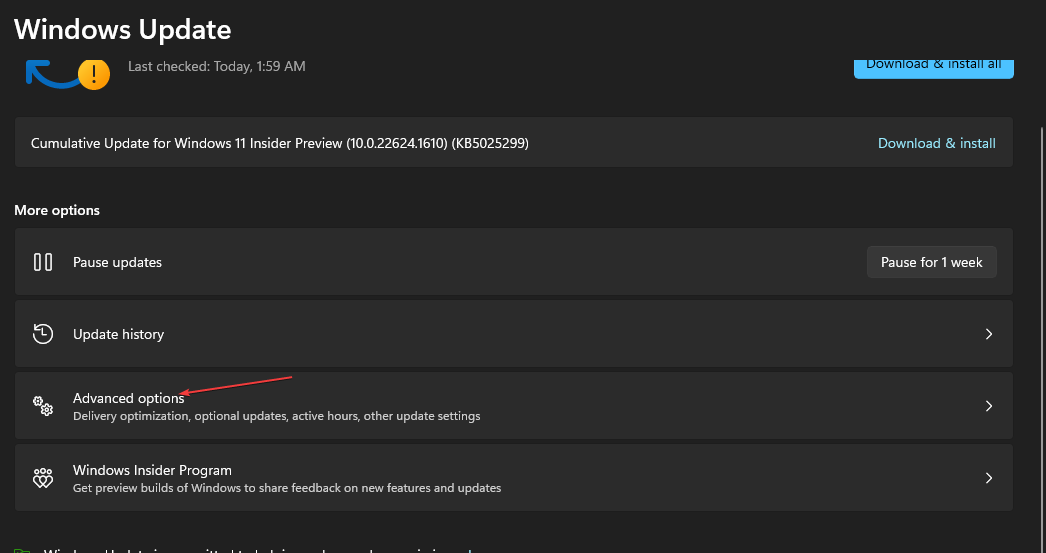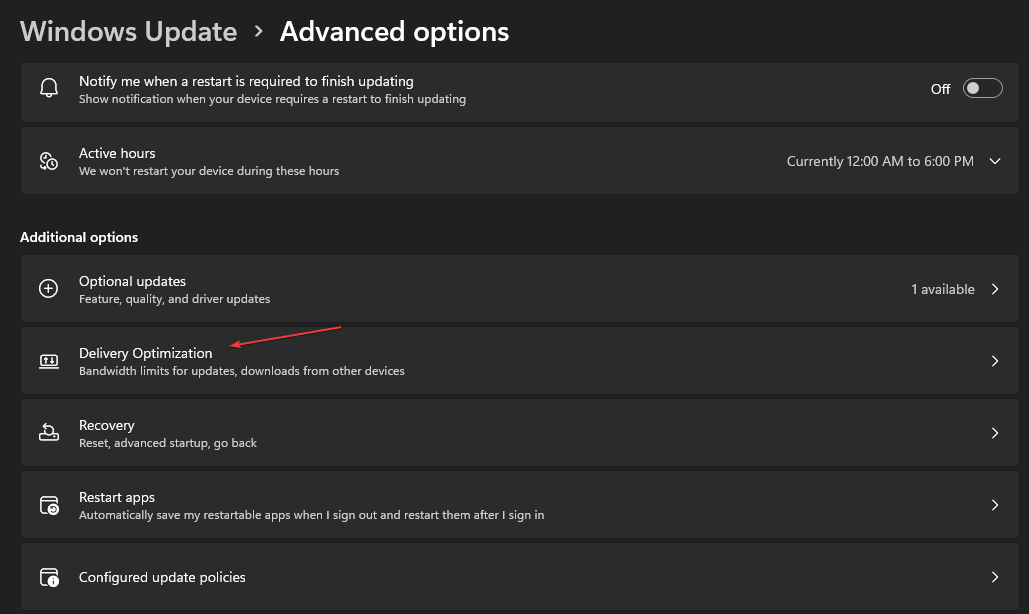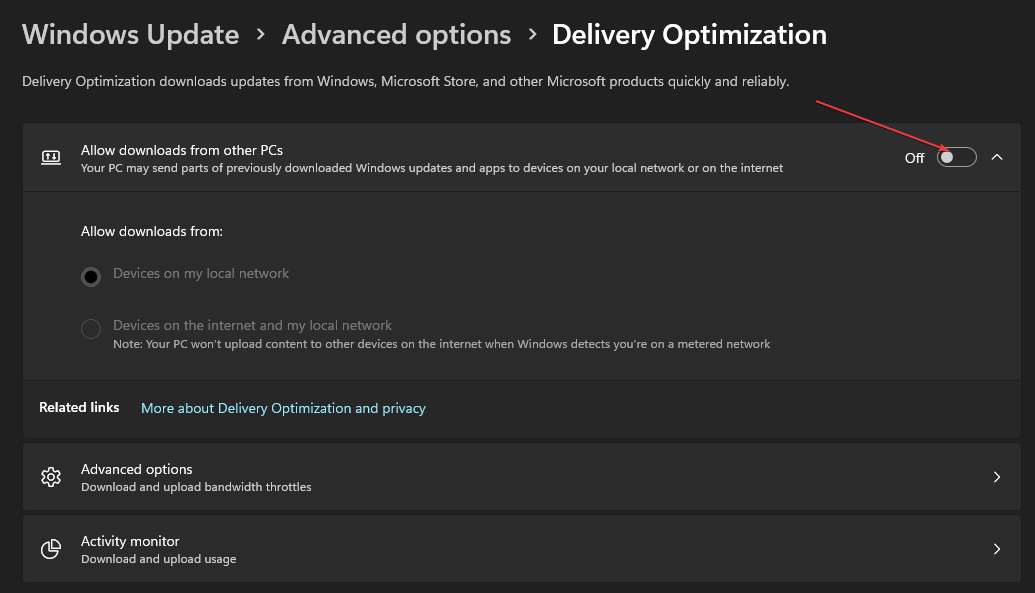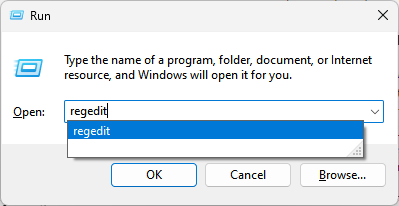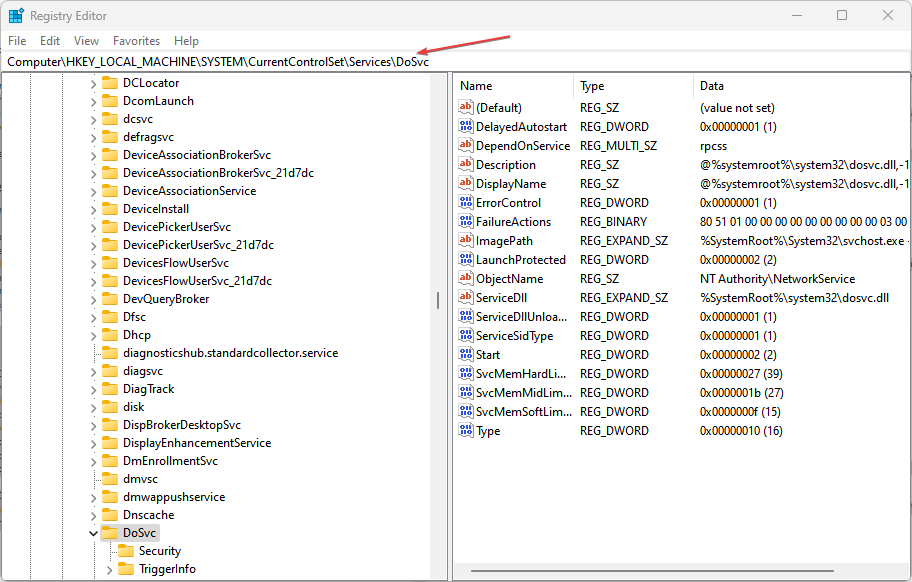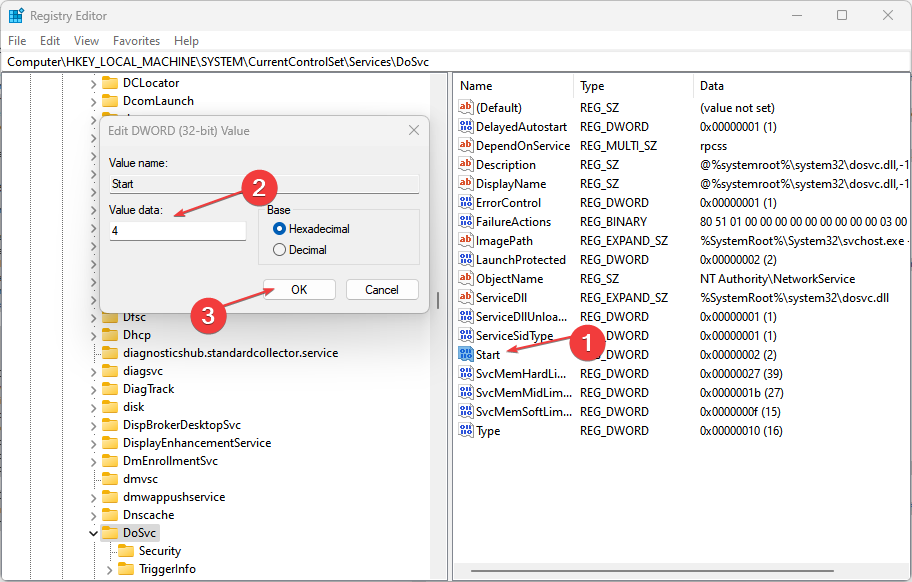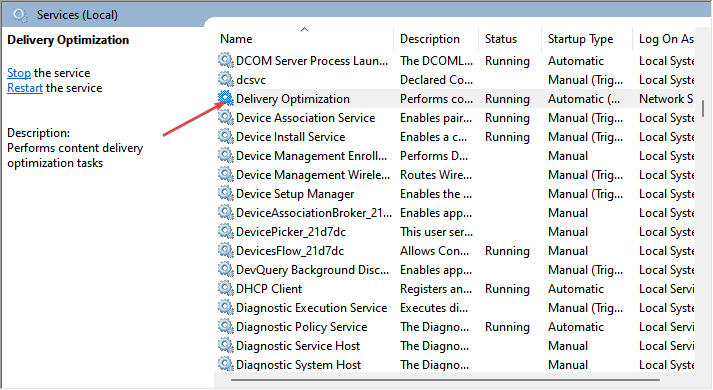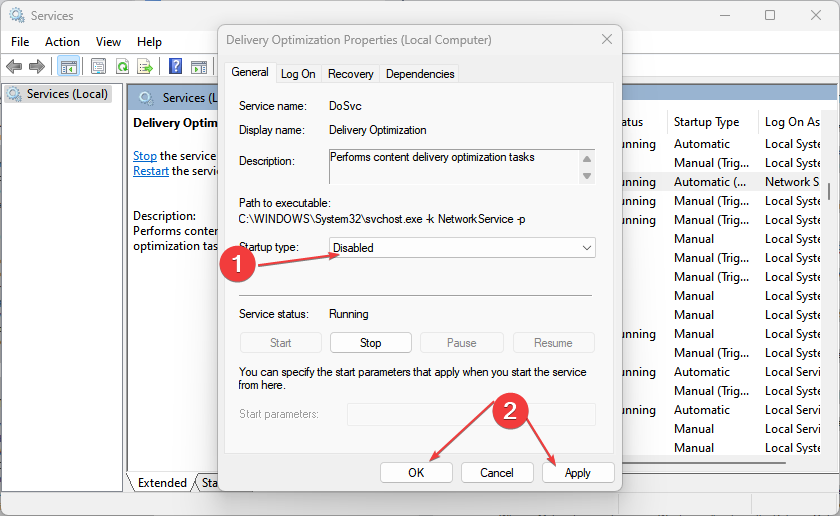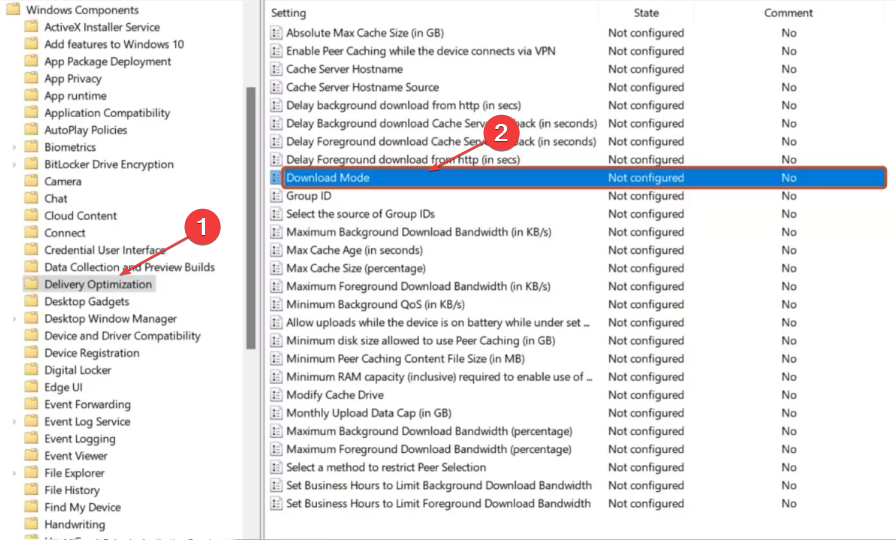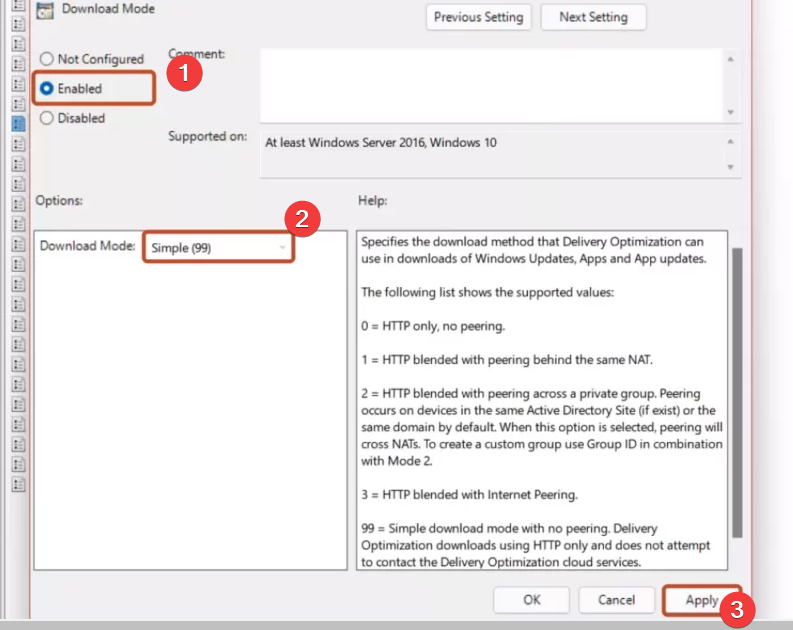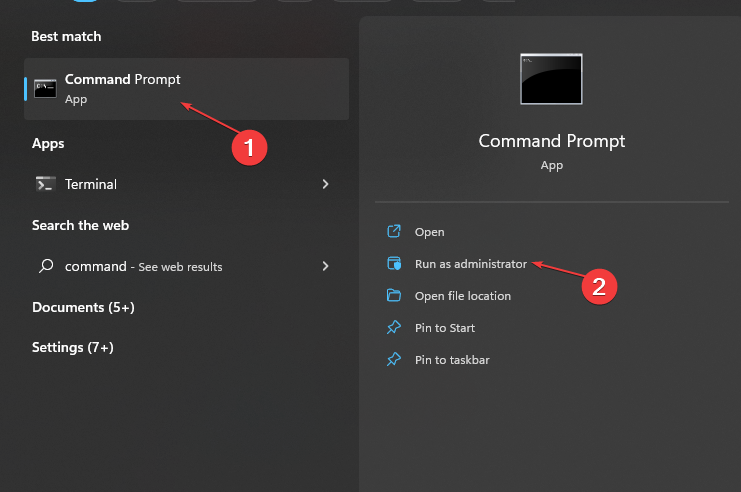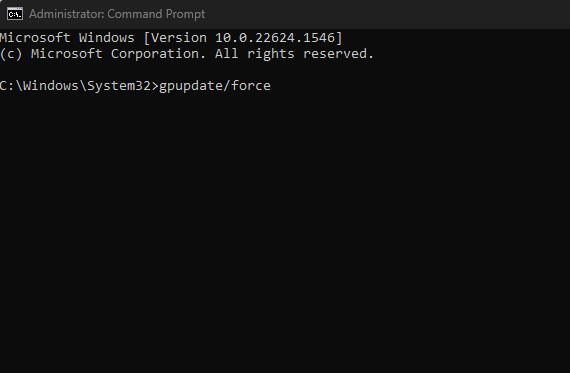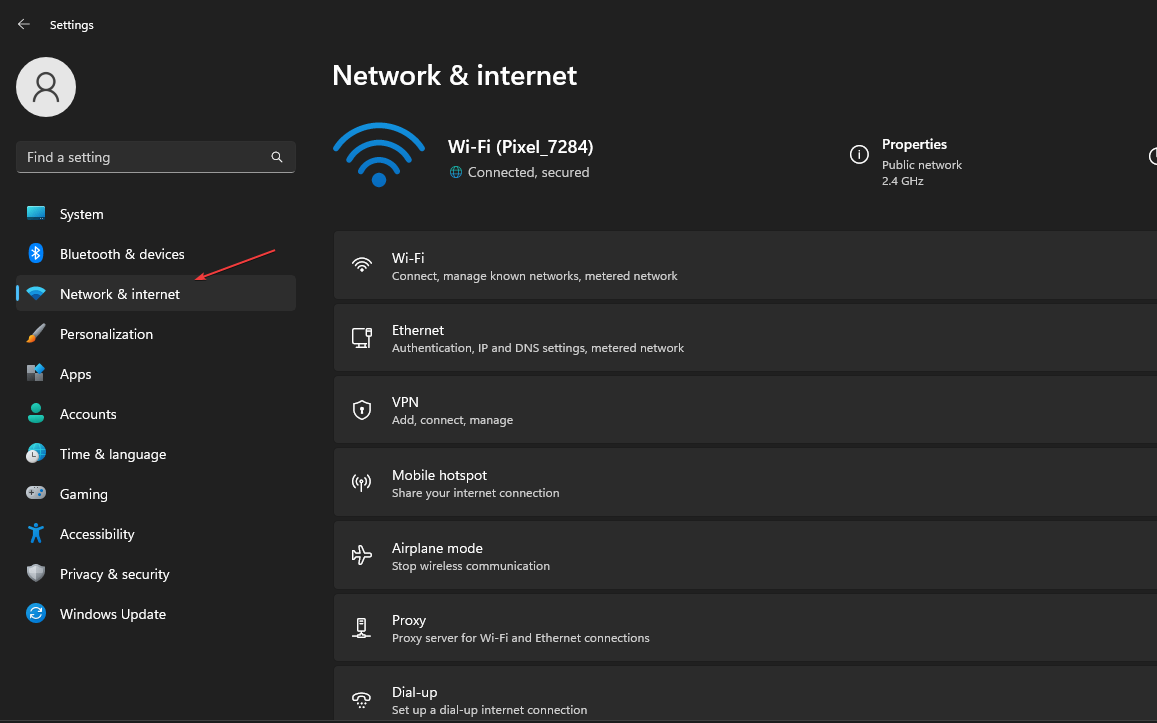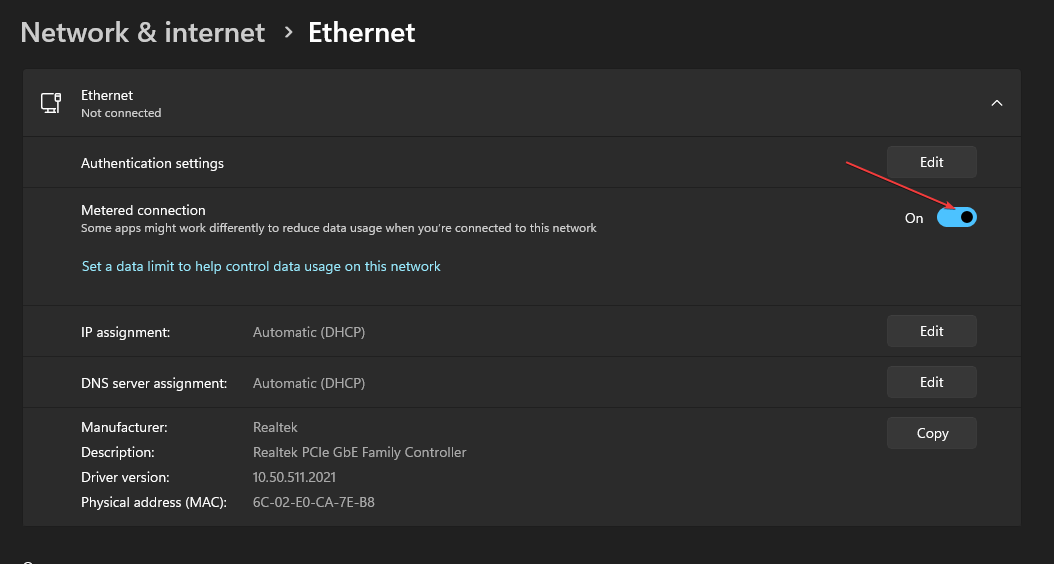在 Windows 中停用傳遞最佳化服務的 5 種方法
在你的Windows電腦上,你可能會考慮停用傳遞最佳化服務的原因有很多。但是,我們的讀者抱怨不知道要遵循的正確步驟。
本指南將透過幾個步驟討論停用傳遞最佳化服務的方法。如果您需要了解更多有關服務的信息,建議查看我們的指南: 如何開啟 services.msc。
傳遞最佳化服務有什麼作用?
傳遞最佳化服務是具有雲端託管解決方案的 HTTP 下載程式。它允許 Windows 裝置從備用來源下載 Windows 更新、升級、應用程式和其他大型套件檔案。
此外,它有助於減少頻寬消耗,因為它允許在部署中的多個裝置上下載這些套件。另外,透過傳輸最佳化,Windows 電腦可以更快更新系統和應用程式商店應用程式。
使用按流量計費的連線時,應注意傳遞最佳化服務可能會導致資料使用量增加等問題。因此,您應該在PC上停用它以獲得更好的性能。
如何關閉/停用傳遞最佳化服務?
1. 透過視窗設定
- 按 鍵開啟 Windows 設定應用程式。 WindowsI
- 從螢幕左窗格中選擇 Windows 更新選項,然後按一下「進階選項」按鈕。

- 向下捲動到新增選項部分,然後按一下傳遞最佳化按鈕。

- 前往允許從其他PC下載選項並關閉開關。

關閉「允許從其他電腦下載」選項的開關將停用傳遞優化在 Windows 更新期間運作。
2. 透過登錄編輯器
- 按按鈕開啟「執行」對話框,鍵入 regedit,然後按下開啟登錄編輯器。 WindowsREnter

- #複製並貼上以下路徑,然後按:Enter
<strong>Computer\HKEY_LOCAL_MACHINE\SYSTEM\CurrentControlSet\Services\DoSvc</strong>
- #雙擊右窗格中的「開始」鍵,並將十六進位值資料設定為 4。

- 關閉登錄編輯程式並重新啟動電腦以生效變更。
上述步驟將調整傳遞最佳化服務登錄項目以將其停用。您可以撕毀我們關於如何修復Windows上損壞註冊表的文章。
在任何情況下,您都可以使用另一種自動掃描註冊表並修復潛在問題的方法,這有助於您執行此操作而不會導致系統故障。
⇒ 取得堡壘
3. 關閉使用Windows 服務
- 按鍵開啟「執行」對話方塊並在文字列中鍵入 services.msc,然後按下開啟「服務」。 WindowsREnter
- 從服務清單中找到並雙擊傳遞最佳化。

- 在「傳遞最佳化屬性」頁面上,按一下「啟動類型」並將其設定為「已停用」。然後,點擊“套用”按鈕。

- 重新啟動電腦以使變更生效。
停用傳遞最佳化服務將阻止其活動在你的電腦上運作。
4. 透過群組原則
- 按 鍵開啟「執行」對話框,鍵入 gpedit.msc,然後按下開啟群組原則。 WindowsREnter
- 導覽至下列路徑:
<strong>Computer Configuration\Administrative Templates\Windows Components\ Delivery Optimization</strong> - 雙擊右側窗格中的下載模式選項。

- 勾選單選按鈕 啟用 選項,然後從下拉式選單中選擇簡單 (99) 選項,然後按 #申請 按鈕。

- 關閉 Windows 群組原則。
- 左鍵點選“開始”按鈕,鍵入“命令提示字元”,然後選擇“以管理員身份執行”。

- 在「使用者帳戶控制」介面上選擇「是」。
- 鍵入以下內容並按下:Enter
<strong>gpupdate/force</strong>
- 重新啟動電腦使其生效。
啟用簡單 99 下載模式將刪除對等支持,並僅允許使用 HTTP 下載傳遞最佳化。
查看我們的指南,了解如何修復 Windows 作業系統中的群組原則錯誤。
5. 透過啟用按流量計費的連線關閉
- 按 鍵開啟「設定」應用程式。 WindowsI
- 從左側側邊欄中選擇「網路與網際網路」選項。在右窗格中按一下要設定為按流量計費的連線的網路。

- 前往“身份驗證設定”,然後開啟“按流量計費的連接”開關。

當以流量計費的連線開啟時,Windows 不會使用傳遞最佳化服務來上載或下載更新。
以上是在 Windows 中停用傳遞最佳化服務的 5 種方法的詳細內容。更多資訊請關注PHP中文網其他相關文章!

熱AI工具

Undresser.AI Undress
人工智慧驅動的應用程序,用於創建逼真的裸體照片

AI Clothes Remover
用於從照片中去除衣服的線上人工智慧工具。

Undress AI Tool
免費脫衣圖片

Clothoff.io
AI脫衣器

AI Hentai Generator
免費產生 AI 無盡。

熱門文章

熱工具

記事本++7.3.1
好用且免費的程式碼編輯器

SublimeText3漢化版
中文版,非常好用

禪工作室 13.0.1
強大的PHP整合開發環境

Dreamweaver CS6
視覺化網頁開發工具

SublimeText3 Mac版
神級程式碼編輯軟體(SublimeText3)

熱門話題
 如何在 Windows 11 中停用驅動程式簽章強制
May 20, 2023 pm 02:17 PM
如何在 Windows 11 中停用驅動程式簽章強制
May 20, 2023 pm 02:17 PM
Microsoft在Windows中嵌入了多項安全功能,以確保您的PC保持安全。其中之一是Windows11中的驅動程式簽章強制。啟用功能後,可確保只有經過Microsoft數位簽署的驅動程式才能安裝在系統上。這在很大程度上對大多數用戶很有幫助,因為它可以保護他們。但是啟用驅動程式簽章強制功能也有一個缺點。假設您找到了適用於裝置的驅動程序,但沒有經過Microsoft簽名,儘管它是完全安全的。但是您將無法安裝它。因此,您必須知道如何在Windows11中停用驅動程式簽名
 如何在 Windows 11 或 10 中停用高 DPI 設定的顯示縮放
May 22, 2023 pm 10:11 PM
如何在 Windows 11 或 10 中停用高 DPI 設定的顯示縮放
May 22, 2023 pm 10:11 PM
Windows10或更高版本上的預設顯示縮放功能是Windows作業系統的核心元件。但有時,某些特定應用程式的此功能可能會導致相容性問題、無法閱讀的文字、模糊的標誌,並最終導致應用程式崩潰。如果您正在處理2160p或更高的分辨率,這會非常令人頭疼。有很多方法可以停用高DPI設定上的預設顯示縮放功能。我們選擇了最好的,並詳細說明了每個過程的逐步說明。如何在高DPI設定上停用顯示縮放功能有一種方法,您所要做的就是停用單一應用程式的高DPI縮放功能,並且有一種方法可以在整個Window
 Tiny10 讓 Windows 10 在(非常舊的)PC 上經久耐用
May 22, 2023 pm 04:02 PM
Tiny10 讓 Windows 10 在(非常舊的)PC 上經久耐用
May 22, 2023 pm 04:02 PM
Tiny10是一位開發人員的嘗試,旨在讓Microsoft的Windows10作業系統既可用於較舊的PC系統,也可用於現代系統。當Microsoft在2015年發布Windows10時,它確保作業系統具有與先前版本的Windows相同的系統需求。隨著2021年Windows11的發布,這種情況發生了變化。儘管如此,Windows10還是感覺明顯比以前的Windows版本重,使用者開始尋找提高作業系統可用性的方法。更快的硬碟、更多的記憶體、更快更強大的CP
![事件 ID 157:磁碟已被意外移除 [已修復]](https://img.php.cn/upload/article/000/887/227/168576249277516.jpg?x-oss-process=image/resize,m_fill,h_207,w_330) 事件 ID 157:磁碟已被意外移除 [已修復]
Jun 03, 2023 am 11:21 AM
事件 ID 157:磁碟已被意外移除 [已修復]
Jun 03, 2023 am 11:21 AM
磁碟已被意外刪除是Windows裝置上的系統事件日誌中的錯誤。這是所有XBOXLivePC和MicrosoftPC安裝所依賴的虛擬磁碟上的一個不尋常的問題。通常,當某些東西破壞了系統與磁碟的通訊時,就會出現此問題。事件檢視器中的事件ID157磁碟已意外刪除,使用戶無法使用指定的虛擬磁碟機安裝遊戲。此虛擬磁碟機不會像其他磁碟機一樣在檔案總管中可見。您也可能遇到磁碟已被意外刪除VMWare問題。下面的解決方案將解決問題,但您必須直接在VMWare的模擬作業系統中進行變更。由
 0x80070246 Windows更新錯誤:6修復方法
May 20, 2023 pm 06:28 PM
0x80070246 Windows更新錯誤:6修復方法
May 20, 2023 pm 06:28 PM
根據幾位Windows10和Windows11用戶的說法,他們在嘗試安裝Windows更新時遇到了錯誤0x80070246。此錯誤阻止他們升級PC並享受最新功能。值得慶幸的是,在本指南中,我們列出了一些最佳解決方案,可協助您解決Windows0PC上80070246x11的Windows更新安裝錯誤。我們也將首先討論可能引發問題的原因。讓我們直接進入它。為什麼我會收到Windows更新安裝錯誤0x80070246?您可能有多種原因導致您在PC上收到Windows11安裝錯誤0x80070246。
 如何在 Windows PC 上修復 Zoom 中的錯誤代碼 1132
May 30, 2023 am 11:08 AM
如何在 Windows PC 上修復 Zoom 中的錯誤代碼 1132
May 30, 2023 am 11:08 AM
Zoom的視訊會議功能使其在家工作時受到用戶的歡迎。許多Zoom桌面用戶端用戶報告在他們的WindowsPC上看到錯誤代碼1132以及「發生未知錯誤」訊息。通常,當使用者嘗試登入其帳戶並加入Zoom中的任何會議時,會彈出此錯誤代碼。在錯誤視窗中,使用者可以選擇開啟瀏覽器並加入會議。但是,一些用戶報告說他們即使在瀏覽器上也無法開啟會議。 Windows防火牆設定、Zoom安裝過時或Zoom將您的帳戶列入黑名單可能是導致此錯誤的一些可能原因。您是否在使用Zoom應用程式時遇到錯誤代碼
 修復:Windows Driver Foundation 遺失錯誤
Jun 02, 2023 pm 09:15 PM
修復:Windows Driver Foundation 遺失錯誤
Jun 02, 2023 pm 09:15 PM
當您的WindowsPC在玩遊戲或執行資源密集型任務時出現延遲或運行緩慢時,這真的很令人沮喪。您的PC可能具有處理這些任務的所有處理能力,但如果某些驅動程式無法加載,那麼您的PC將遇到多個問題。這類錯誤之一是WindowsDriverFoundation缺失問題。彈出此錯誤時,您應該知道某些與系統相關的重要驅動程式無法在您的WindowsPC上載入。由於驅動程式是讓硬體與PC通訊的最重要的元件之一,因此驅動程式的任何問題都可能導致硬體進程故障。有幾個用戶報告了Window
 未能開啟這台電腦上的群組原則對象
Feb 07, 2024 pm 02:00 PM
未能開啟這台電腦上的群組原則對象
Feb 07, 2024 pm 02:00 PM
使用電腦時,作業系統偶爾也會故障。今天遇到的問題是在存取gpedit.msc時,系統提示無法開啟群組原則對象,因為可能缺乏正確的權限。未能開啟這台電腦上的群組原則對象解決方法:1、存取gpedit.msc時,系統提示無法開啟該電腦上的群組原則對象,因為缺乏權限。詳細資訊:系統無法定位指定的路徑。 2、用戶點擊關閉按鈕後,就彈出如下錯誤視窗。 3.立即查看日誌記錄,並結合記錄信息,發現問題出在C:\Windows\System32\GroupPolicy\Machine\registry.pol文件